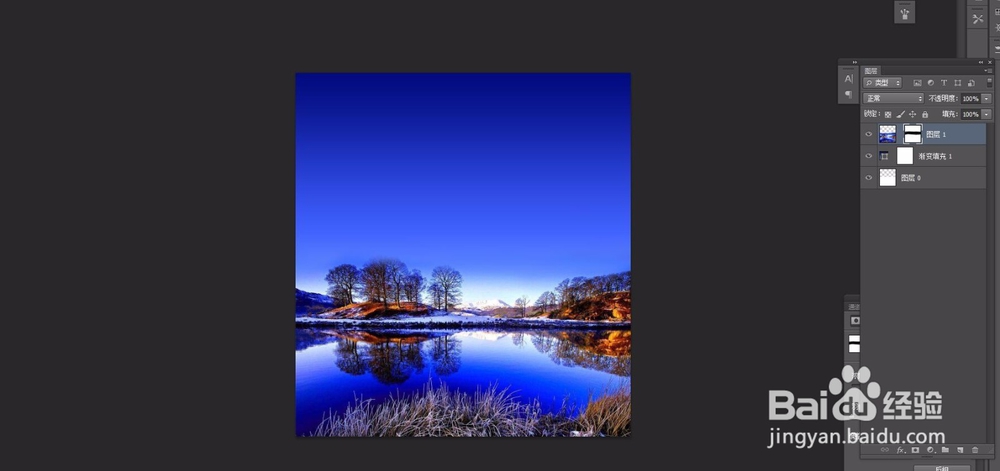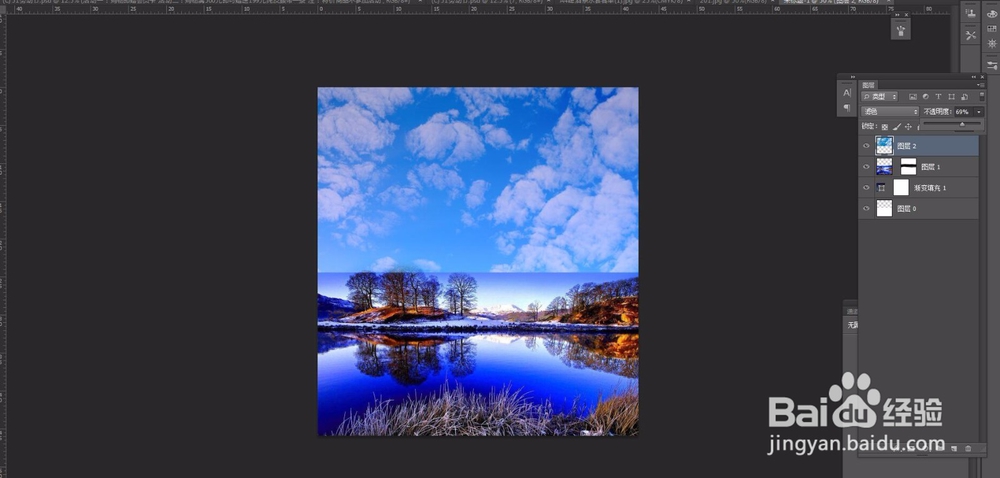PS制作中素材图片尺寸不够怎么办
1、首先打开我们的PS软件。然后找到我们的素材图片,并且拖拽到PS软件中。用裁剪工具将多余的水印部分裁剪掉。只保留我们需要的部分。如果色彩不满意,可以稍微调一下亮度对比度。
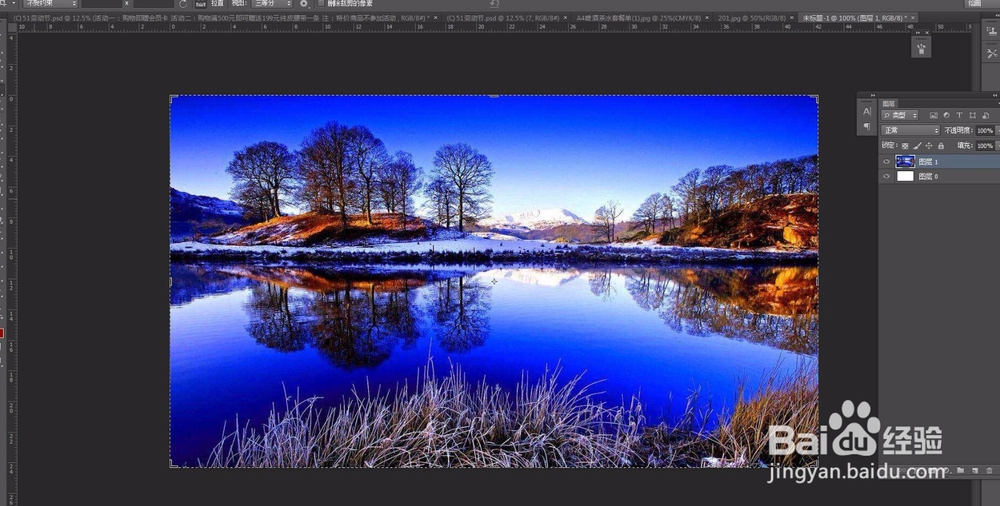
3、我们可以看到现在我们的上部分是空白的区域,想要空白跟我们的图片想融合,就要填充一个接近的颜色。我们在底部新建一个空白图层。调出调整图层-渐变。(最好不要直接使用固嗟喹账工具箱中的渐变工具,因为没办法对颜色进行调节。调整图层里的可以随时更改)
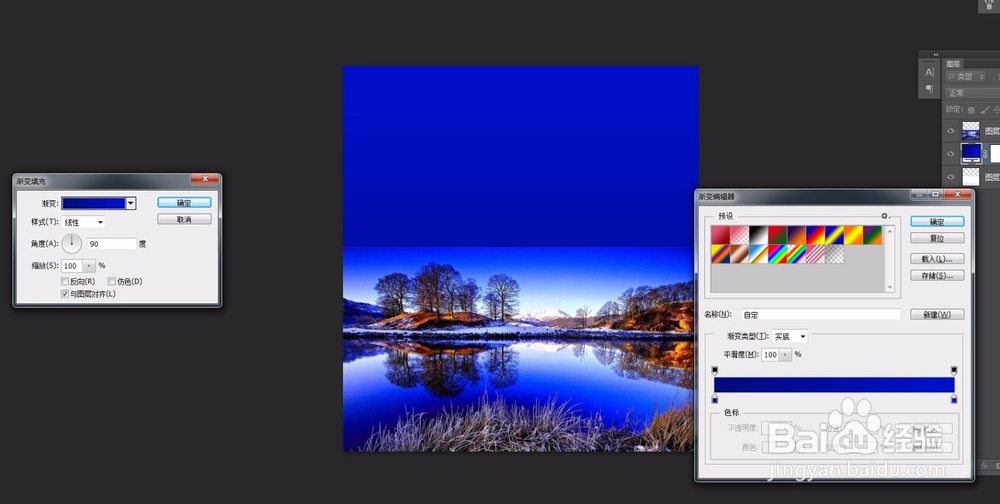
5、渐变颜色做好后,我们可以看到图片跟颜色有比较小的差异了。渐变颜色并不是一下子就能调节好的,我们可以多修整几次,让最底部的颜色,跟我们的素材图片能够完美的结合最佳。吸取接近的颜色,滑块多试一次。差不多了,我们对素材图片进行调整。